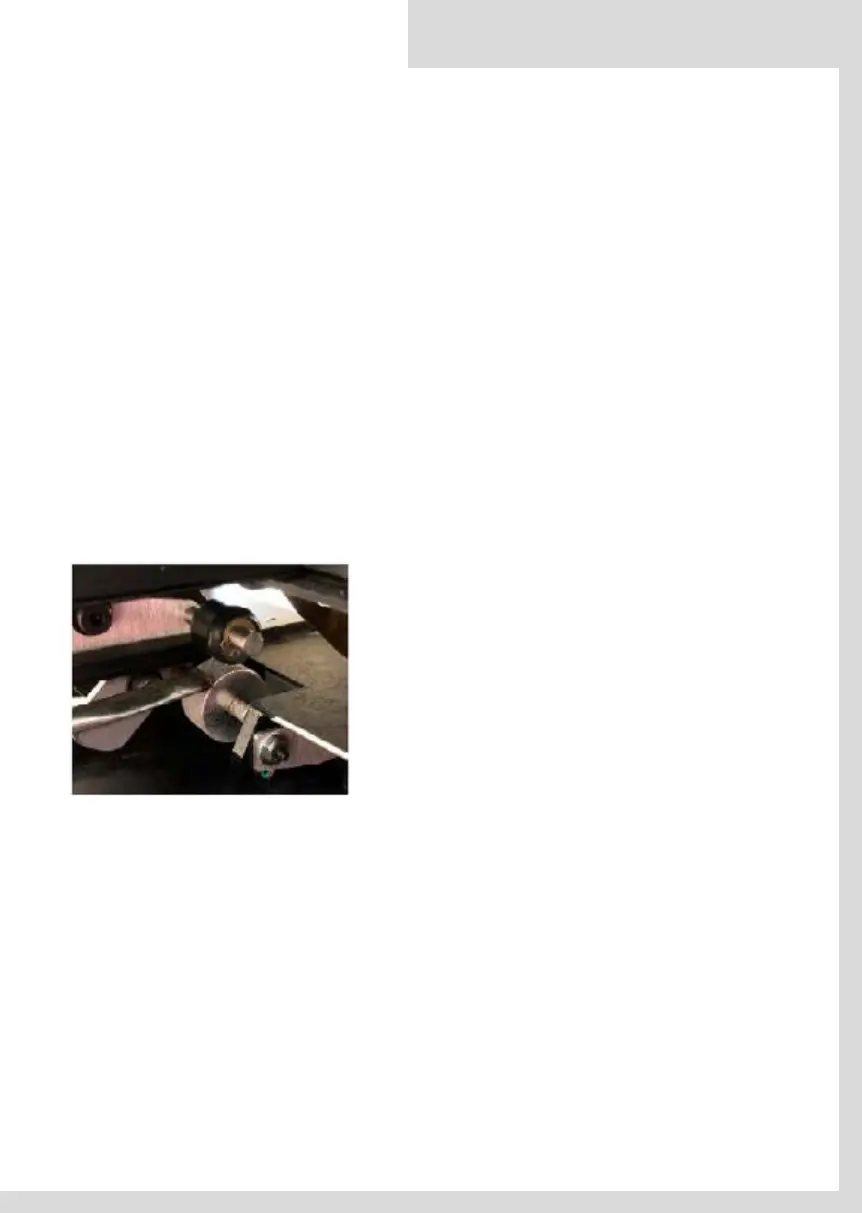[Wpisz tekst] 67 [Wpisz tekst]
Czyszczenie
głowicy drukującej
Głowica drukująca powinna być czyszczona zgodnie
z Procedurą czyszczenia, opisaną szczegółowo
poniżej, po wykonaniu 5000 wydruków. Z upływem
czasu pozostałości folii gromadzą się na głowicy
drukującej. Drukarka Foil Direct nie drukuje
prawidłowo, jeśli na głowicy znajdują się
jakiekolwiek zanieczyszczenia. Również w
wypadku, gdy dojdzie do przyklejenia folii do
głowicy podczas druku, niezbędne jest
natychmiastowe zatrzymanie drukowania i
przeprowadzenie czyszczenia.
Procedura
czyszczenia
1) Wyłączyć drukarkę.
2) Zdjąć folię ze szpuli dostawczej i odbiorczej.
3) Założyć rolkę papieru czyszczącego do głowicy
(Printhead Cleaning Paper) na szpulę dostawczą.
4) Włożyć pusty rdzeń odbiorczy na szpulę
odbiorczą i przymocować papier czyszczący taśmą
samoprzylepną.
5) Wcisnąć przycisk Trybu (2) razy. Spowoduje to
przestawienie drukarki w Tryb czyszczenia.
6) Wcisnąć przycisk Druku. Drukarka Foil Direct
wydrukuje wzór blokowy.
7) Powtórzyć naciskając przycisk Druku dziesięć
razy. Ta operacja usuwa wszelkie pozostałości z
głowicy drukującej.
8) Założyć ponownie folię i powrócić do pracy.
Czyszczenie rolki
Użyć pędzla do czyszczenia dolnej rolki, zwłaszcza,
gdy pojawi się jakiś problem z podawaniem.
36
Czyszczenie głowicy drukującej
Głowica drukująca powinna być czyszczona zgodnie z Procedurą czyszczenia, opisaną
szczegółowo poniżej, po wykonaniu 5000 wydruków. Z upływem czasu pozostałości folii
gromadzą się na głowicy drukującej. Drukarka Foil Xpress Direct nie drukuje prawidłowo,
jeśli na głowicy znajdują się jakiekolwiek zanieczyszczenia. Również w wypadku, gdy
dojdzie do przyklejenia folii do głowicy podczas druku, niezbędne jest natychmiastowe
zatrzymanie drukowania i przeprowadzenie czyszczenia.
Procedura czyszczenia
1. Wyłączyć drukarkę.
2. Zdjąć folię ze szpuli dostawczej i odbiorczej.
3. Założyć rolkę papieru czyszczącego do głowicy (Printhead Cleaning Paper) na szpulę
dostawczą.
4. Włożyć pusty rdzeń odbiorczy na szpulę odbiorczą i przymocować papier czyszczący
taśmą samoprzylepną.
5. Wcisnąć przycisk Trybu (2) razy. Spowoduje to przestawienie drukarki w Tryb
czyszczenia.
6. Wcisnąć przycisk Druku. Drukarka Foil Xpress Direct wydrukuje wzór blokowy.
7. Powtórzyć naciskając przycisk Druku dziesięć razy. Ta operacja usuwa wszelkie
pozostałości z głowicy drukującej.
8. Założyć ponownie folię i powrócić do pracy.
Foil Xpress Direct instrukcja obsługi
PL
Czyszczenie rolki
Użyć pędzla do czyszczenia dolnej rolki, zwłaszcza,
gdy pojawi się jakiś problem z podawaniem.
Komunikaty błędów w rozwiązywaniu problemów
Jeśli nastawiamy Temperaturę głowicy we Właściwościach Drukarki, światło gotowości pul-
suje aż do osiągnięcia przez głowicę drukującą zadanej temperatury. Jest to normalne i
będzie się powtarzać w miarę, jak głowica nagrzewa się i stygnie. Przy testowaniu i roz-
wiązywaniu problemów/błędów należy wyłączyć opcję Temperatury głowicy.
Światło gotowości będzie również pulsować, aby zasygnalizować Błędy, ale w takim wy-
padku będzie to sekwencja błysków odpowiednia dla konkretnego błędu, połączona z
alarmem dźwiękowym. Na przykład dwa błyski światła gotowości, przerwa , i kolejne dwa
błyski oznaczają Błąd Ruchu Osi Z. Alarm akustyczny sygnalizuje błąd.
Jeden błysk – Błąd Podawania Papieru lub Braku Papieru
Błąd ten wskazuje, że albo zadanie nie zostało zakończone i nie ma papieru w zasobniku,
albo przedmiot drukowany nie zwolnił Rolki Czujnika/Napędu.